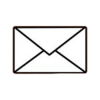Een brief schrijven op je laptop
Nagenoeg elke ‘computer’ is geschikt voor het schrijven van een brief. Toch is het makkelijker om dit op je laptop te doen, dan op je smartphone. Met Microsoft Word maak je snel en eenvoudig een brief. Hierbij maak je gebruik van een van de handige sjablonen. Maar ook zonder dit programma is het niet zo moeilijk.
Een brief schrijven met Word
Weet je niet hoe je een brief kan schrijven op je laptop? Het handigst is wanneer je gebruik maakt van het schijfprogramma Word. Dit is een tekstverwerker binnen het Office-pakket. Maar je hebt ook de gratis webversie (Office Online).
Een brief schrijven op je laptop, met Word, werkt als volgt:
- Open Word (op je laptop of meld je aan op office.com)
- Klik links op ‘Nieuw’
- Klik onder de sjabloonafbeeldingen op ‘Meer’
- Kies een mooi sjabloon voor jouw brief
Wanneer je een brief schrijft is het belangrijk om hem tussendoor op te slaan. Mocht je internetverbinding of je computer uitvallen, dan heb je altijd een back-up. Geef je brief een duidelijke naam, zodat je hem makkelijk terugvindt.
Wat je over Microsoft 365 moet weten
Word is de bekendste tekstverwerker en maakt onderdeel uit van Microsoft 365 (het Officepakket). Je kunt een abonnement nemen, dit kost ongeveer € 99 per jaar. Of een eenmalige aanschafprijs van € 149. Zakelijke gebruikers betalen meer.
Voor Microsoft 365 heb je geen internet nodig. Het werkt dus altijd en overal. Handig wanneer je met je laptop offline bent. Bovendien kunnen alle tekstverwerkers met Wordbestanden werken. Microsoft 365 is beschikbaar voor Windows, Mac, Android en iOS.
Het alternatief is Word Online. Dit is gratis. Je documenten worden automatisch op OneDrive opgeslagen. Hierdoor blijft je brief altijd bewaard, maar je hebt wel toegang tot het internet nodig. Bovendien zijn er met de online versie minder opties aanwezig.
Waar je voor kiest is afhankelijk van:
- Je budget
- Je wensen
- Hoe vaak je het programma gebruikt
Gebruik maken van kladblok op je laptop
Als het goed is heeft je laptop een kladblokfunctie. Hiervoor ga je naar Start, en vervolgens voer je onderaan in de zoekbalk ‘Kladblok’ in. Je ziet nu vanzelf de kladblok-functie verschijnen. Klik hierop en het programma opent zich.
Kladblok heeft een zeer eenvoudige uitstraling. Je kunt er een brief mee schrijven, maar het zal misschien niet zo mooi uitzien. Zie het dan ook meer als kladblaadje.
Google Documenten (Docs)
Een goed alternatief is Google Documenten. Dit is de gratis tekstverwerker van Google. Het enige dat je hiervoor nodig hebt is een Google account, ook weer gratis. Je hoeft het programma niet op je laptop te installeren, want het gaat hier om een webversie. Je documenten worden automatisch in Google Drive opgeslagen.
- Ga naar docs.google.com
- Meld je aan met je Google account
- Klik in de templategalerij op een mooi sjabloon (of kies voor ‘leeg’)
- Een template is naar wens aan te passen
Je document wordt tussendoor regelmatig opgeslagen, maar het is altijd goed om dit ook handmatig te doen. Vooral wanneer je al een tijdje met je brief bezig bent.
Tekst selecteren en verwijderen
Met welk programma je ook werkt, het kan dat je tijdens het typen een stuk tekst wil bewerken of misschien moet verwijderen. Een enkel woord bewerk of verwijder je door op dit woord te dubbelklikken. Meerdere woorden of een zin selecteer je door de muisaanwijzer over dit gedeelte te slepen. Hierbij houd je de linkermuisknop ingedrukt.
Wil je een hele alinea selecteren? Klik dan drie keer binnen deze alinea. En wil je het hele document selecteren, klik dan in het menu op Bewerken > Alles selecteren. Of gebruik de sneltoets:
- Windows = Ctrl + A
- Mac = Cmd + A
Lettertype en lettergrootte wijzigen
Je ziet dat een brief schrijven op je laptop niet zo moeilijk is. Of je nu gebruik maakt van een sjabloon of met een leeg blad begint, je kunt de brief altijd personaliseren. Bijvoorbeeld door het lettertype en de lettergrootte te wijzigen.
Deze optie vind je altijd bovenaan het programma. Maar let op, het lettertype en de grootte wijzigen is alleen mogelijk bij Word of Google Docs. Binnen kladblok kun je de lay-out niet aanpassen.
Voor brieven is het aan te raden om voor een lettergrootte van 10 tot 12 te kiezen. 11 is de standaard lettergrootte en voor bijna iedereen goed leesbaar. Verstuur je de brief naar iemand met een slechter zicht, kies dan voor lettergrootte 12 of 13.
Een goed leesbaar lettertype is net zo belangrijk. Arial is het standaard lettertype voor brieven. Maar ook Calibri, Open Sans, Roboto, Tahoma, Trebuchet MS en Verdana zijn een goede keuze. Wil je liever gebruik maken voor een schreefletter, kies dan voor Times New Roman, Garamond of Georgia.
“Schreefletters hebben kleine streepjes aan het uiteinde van de letter. Een beetje sierlijk.”
De brief verzenden
Wanneer je een brief op je laptop hebt geschreven, kun je hem digitaal verzenden. Heb je voor een briefsjabloon gekozen dan kun je vanuit het programma rechtstreeks naar de ontvanger verzenden. Maar je kunt de brief natuurlijk ook in een mail plakken.
Een andere optie is de brief uitprinten en per post versturen. Wanneer je hem toch uitprint, onderteken de brief dan met de hand. Dit geeft altijd een persoonlijke touch aan de brief mee. Vergeet niet om voldoende postzegels op de enveloppe te plakken.
Heb je hulp nodig met het schrijven van een brief? Van je brief laten nakijken tot een geheel nieuwe brief laten schrijven: ik help je hier graag mee. Neem contact met mij op.